
Gabriel Brooks
0
4941
208
Hledáte nějakou 8bitovou herní akci? Nemůžete si dovolit úžasné ceny originálních Commodore 64 her na eBay? Nezajímá vás C64 Mini? To je v pořádku!
Vždy si můžete vytvořit svůj vlastní kompaktní Commodore 64 pomocí nic jiného než cenově dostupného Raspberry Pi. Zde je vše, co potřebujete vědět o tom, jak to udělat.
Proč nepoužívat C64 Mini?
Vydáno začátkem roku 2018, C64 Mini je kompaktní počítač, který úspěšně emuluje původní Commodore 64. Bohužel to není bez chyb a doprava za 100 USD, což není ideální. Je těžké přidat vlastní herní ROMy k C64 Mini a dodává se bez AC adaptéru (což se dnes zdá neodpustitelné).
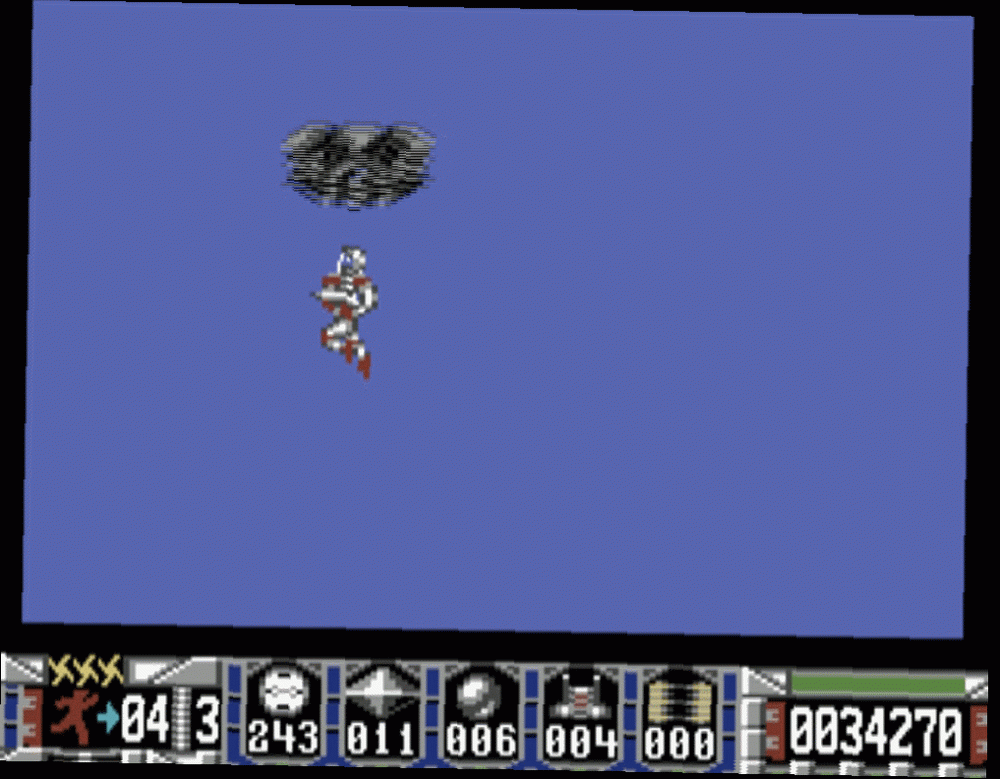
C64 Mini je také dodáván s joystickem, který slouží jako ovladač k procházení systému, spouštění her, vytváření úspor atd. Bohužel to není velký joystick.
I když by to mohlo být ideální pro hardcore nadšence, je zde šance, že C64 Mini by mohla nováčkům poskytnout velmi špatný dojem z 8bitového hraní. Naštěstí existuje alternativa: vaše Raspberry Pi.
Použijte jakýkoli model Raspberry Pi, který se vám líbí!
V takových projektech jste často omezeni hardwarovými omezeními Raspberry Pi. Například spouštění her Sega Dreamcast na Raspberry Pi Jak hrát Dreamcast hry na Raspberry Pi s RetroPie Jak hrát Dreamcast hry na Raspberry Pi s RetroPie Pokud chcete emulovat Dreamcast hry na Raspberry Pi, nemůžete použít RecalBox. Zde je místo toho, co musíte udělat. vyžaduje Raspberry Pi 2 nebo novější.
Naštěstí můžete spouštět emulátory Commodore 64 na téměř každém modelu Raspberry Pi, na který máte ruce. Ať už originální Raspberry Pi A, B nebo Zero Průvodce deskami Raspberry Pi: Nulový vs. Model A a B Průvodce deskami Raspberry Pi: Nulový vs. Model A a B S tolika různými modely Raspberry Pi, jak víte, který jeden koupit? Náš konečný průvodce vám řekne vše, co potřebujete vědět! , jakýkoli Pi je vhodný pro emulaci Commodore 64!
I když můžete nainstalovat RetroPie a nakonfigurovat emulátor VICE64, díky specializovanému systému si užijete autentičtější výsledky. K dispozici jsou dva příklady:
- Combian64: systém založený na Raspbian, který se zavádí přímo do emulátoru VICE 64. To je vhodné pro téměř všechny modely Raspberry Pi a bylo vyrobeno Carmelo Maiolino.
- C64 od Pi Lizard: Toto je založeno na Raspbian Lite, má vylepšení rozlišení obrazovky, a je určeno pro Raspberry Pi 3. Stejně jako Combian64 i tento zavádí přímo do prostředí VICE64.
Volba, kterou vyberete, závisí na modelu Raspberry Pi, který používáte. Pro tento tutoriál používáme C64 od Pi Lizard, ale instrukce pro Combian 64 se nebudou příliš lišit.
Spolu s Raspberry Pi budete potřebovat kartu microSD, kabel HDMI a spolehlivé napájení. Měli byste mít také po ruce klávesnici USB (myš není tak důležitá, i když by měla fungovat) a joystick USB. Hry pro C64 byly založeny na klávesnici nebo joysticku, takže gamepady a řadiče Xbox jsou méně vhodné.
Vyberte vhodné pouzdro Raspberry Pi
Kromě toho byste mohli Raspberry Pi hodit do vhodného případu inspirovaného C64. Některé z nich jsou k dispozici, ale nejsou to nejlevnější možnosti díky složitosti designu.
Například případ NES pro Raspberry Pi je mnohem jednodušší, protože neexistuje žádná klávesnice. Například na eBay najdete případ založený na C64, ale pomocí standardního případu Raspberry Pi můžete ušetřit spoustu peněz.
K dispozici je také možnost 3D tisku vlastního případu pomocí designu od Freakdude, který si můžete stáhnout z Thingiverse.
Grab a C64 Image for Raspberry Pi
Začněte výběrem preferovaného obrazu disku C64 a vypálením na kartu microSD. K tomu budete potřebovat kartu s kapacitou alespoň 2 GB, i když čím více místa, tím více her budete moci vymáčknout.
Nejlepším nástrojem pro tento účel je Ether, který najdete na adrese etcher.io. Stáhněte si nástroj (je k dispozici pro Windows, MacOS a Linux), nainstalujte a spusťte jej, poté použijte Vyberte obrázek najít stažený soubor IMG a Vyberte jednotku vybrat formátovanou kartu microSD (to by mělo být detekováno automaticky). Když je vše vybráno, klikněte Blikat vypálit obraz disku na kartu microSD.
K dispozici jsou další možnosti pro instalaci bitové kopie disku na Raspberry Pi Jak nainstalovat operační systém na Raspberry Pi Jak nainstalovat operační systém na Raspberry Pi Zde je návod, jak nainstalovat operační systém na Raspberry Pi a jak klonovat vaše perfektní nastavení pro rychlé zotavení po havárii. .
S bitovou kopií zapsanou na microSD bezpečně vyjměte disk z počítače, vložte jej do Raspberry Pi a nabootujte. Vítejte ve vašem novém Commodore 64!
Přidání her do Pi 64
Jste připraveni začít hrát? Budete potřebovat nějaké herní ROMy, abyste si mohli užít hry na vašem vlastním vestavěném mini C64. ROMy jsou ve formátu D64 nebo T64 v závislosti na tom, zda byly vytvořeny z disku nebo kazety (některé páskové ROM používají příponu TAP).
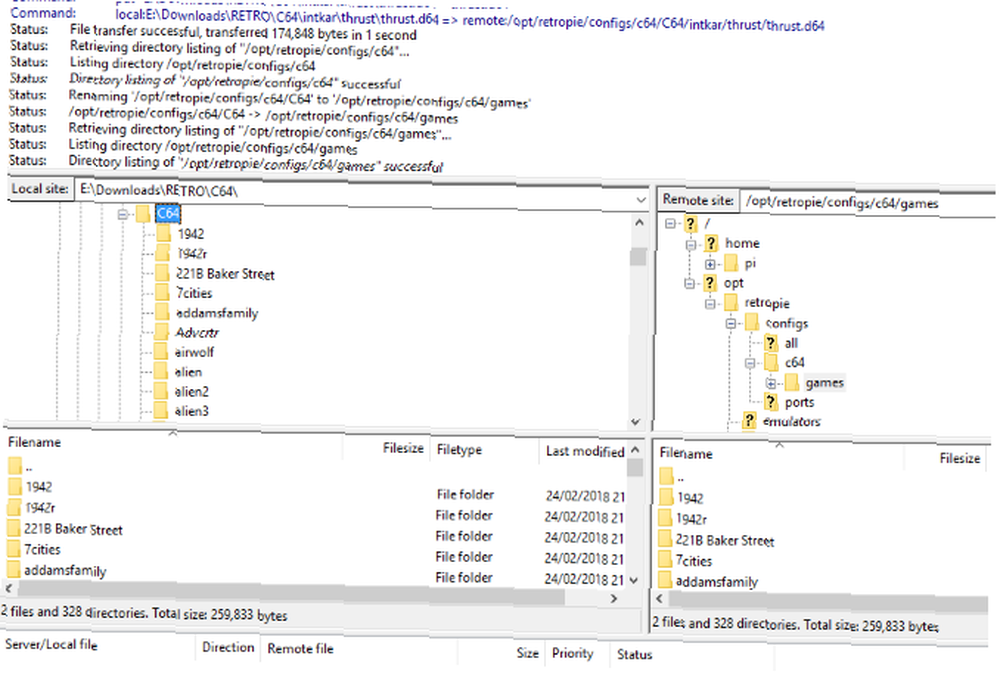
Nemůžeme vám poskytnout žádné odkazy na nalezení ROM online. Budete muset použít svůj oblíbený vyhledávač k vyhledání Commodore 64 ROM souborů. Mějte na paměti, že byste neměli používat žádné ROM, pro které nevlastníte fyzická média.
Jakmile máte ROMy, máte tři možnosti, jak přidat hry do Raspberry Pi. Předpokládáme, že jste je nejprve stáhli do počítače. Měly by být uloženy v adresáři / software.
- Kopírovat herní ROMy přes USB flash disk.
- Vyjměte kartu microSD a zkopírujte ROM do /software/ adresář v adresáři /vykořenit/ rozdělit. Budete muset použít Linux (nebo virtuální počítač Linux) Jak nainstalovat Linux ve Windows s VMware Virtual Machine Jak nainstalovat Linux ve Windows S VMware Virtual Machine Chcete nainstalovat Linux, ale nemůžete opustit Windows? Zkuste virtuální stroj pro spouštění vaší oblíbené verze Linuxu ve Windows. Ukážeme vám, jak nastavit VMware Workstation Player.) pro tento přístup.
- Pomocí FTP klienta s funkcí SFTP se budete moci vzdáleně připojit k Raspberry Pi a nahrát hry do /software/ adresář. Než to uděláte, vyjměte microSD kartu z Raspberry Pi a vytvořte prázdný textový soubor v / boot / adresář s názvem ssh, což umožní připojení SSH. Použít výchozí uživatelské jméno Raspbian (“pi”) a heslo (“malina”) přihlásit se.
Hrajte hry C64 na vašem Raspberry Pi
Po nahrání vaší herní knihovny je čas hrát. Stejně jako u původního Commodore 64, vše, co musíte udělat, je vložit hru a poté zadat příkaz load. Pro přístup do nabídky VICE stiskněte F12 na klávesnici nebo Start na herním ovladači.
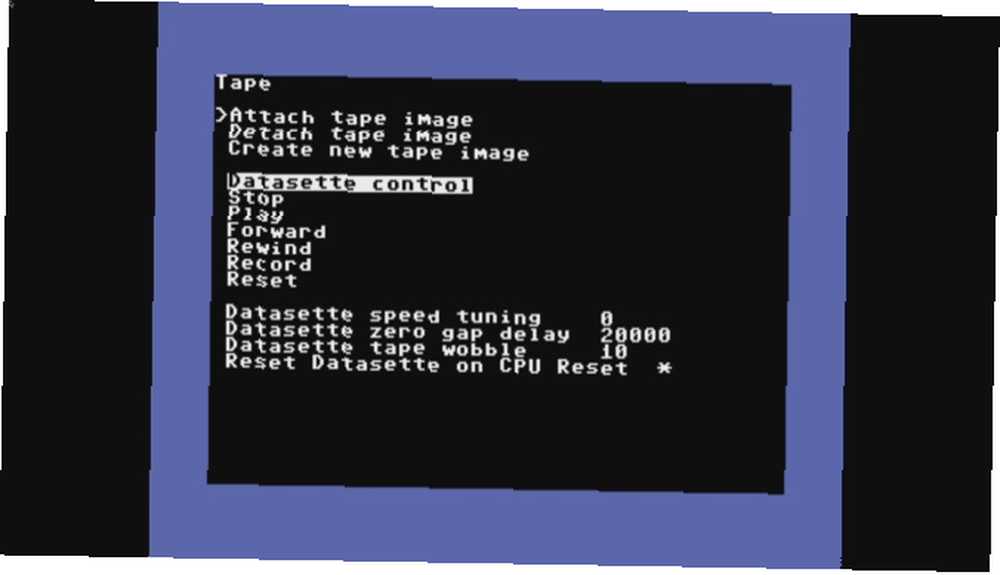
Zde můžete procházet různými možnostmi, od připojení herních obrázků (ve formátu pásky nebo disku) až po připojení online přes Ethernet. Je také možné vytvářet snímky obrazovky, nahrávat zvuk a ukládat nebo načítat snímky her. Zatímco za starých časů bylo většinou nemožné uložit vaše hry C64, můžete nyní snadno uložit pokrok jako snímek a vrátit se k němu později!
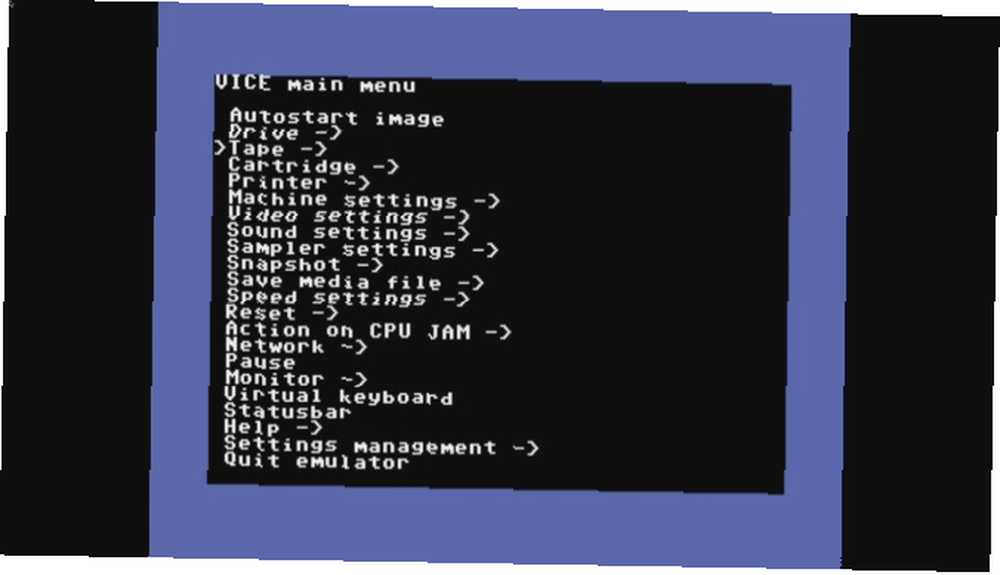
Pro jednoduché hry Commodore 64 však nebudete muset provádět žádné významné změny v konfiguraci. Chcete-li načíst hry po připojení obrázku, použijte Automatické spuštění obrázku. Načtení ROM na pásku bude trvat déle než na ROM, takže soubory D64 by se měly načítat rychleji než soubory T64.
Poznámka: Pokud chcete plně nostalgický zážitek s C64, připojte klávesnici a typ ZATÍŽENÍ pro soubory T64 a ZATÍŽENÍ “*”,8,1 pro soubory D64. Až budete připraveni, stiskněte klávesu Enter na klávesnici.
O chvilku později budete na svém vyhrazeném minipočítači C64 houpat nějakou 8bitovou herní retro magii. Nenechte se ztratit v této obrovské herní knihovně! Až budete hotovi, trefte Start, pak najděte Ukončete emulátor v nabídce. Vyberte toto a emulátor C64 skončí a Raspberry Pi se vypne.
Hledáte jinou platformu, kterou chcete emulovat? Nebojte se, nejste omezeni C64. Mnoho retro herních konzol lze také napodobit na Raspberry Pi Zapomeňte na SNES Classic: 5 Retro konzolí, které můžete emulovat na Raspberry Pi Zapomeňte na SNES Classic: 5 Retro konzole, které můžete napodobovat na Raspberry Pi Opravdu potřebujete utratit 100 $ za verze vaší oblíbené herní konzole z osmdesátých let ve velikosti dlaní? Určitě existuje nějaká alternativa? .











